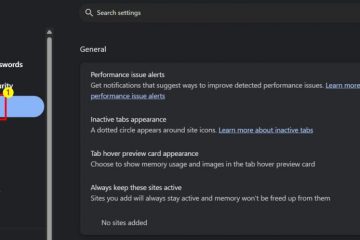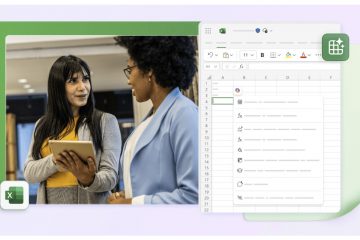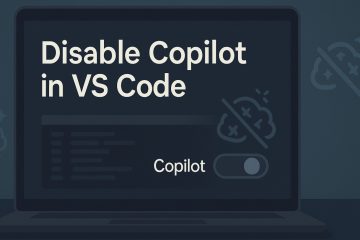Pelajari cara mengaktifkan dan mengonfigurasi Ransomware Protection built-in di Windows 11 dan Windows 10.
Serangan ransomware sangat menghancurkan. Meskipun virus, malware, dan bentuk serangan komputer lainnya tidak diragukan lagi bermasalah dan membuat sakit kepala yang nyata, Anda setidaknya dapat memulihkan data sistem Anda hampir sepanjang waktu. Tetapi dengan ransomware, semua file Anda dienkripsi, dan Anda harus membayar tebusan, sering dalam bentuk cryptocurrency, untuk setidaknya memiliki harapan untuk mendekripsi dan mendapatkan kembali akses ke file Anda sendiri.
Untungnya, baik Windows 11 dan Windows 10 memiliki perlindungan bawaan terhadap ransomware melalui keamanan Windows (juga dikenal sebagai Windows Defender). Setelah diaktifkan, Anda dapat menambahkan semua folder penting Anda ke dalamnya, dan itu akan melindunginya dari perubahan yang tidak sah. Dalam panduan yang cepat dan mudah ini, saya akan menunjukkan kepada Anda langkah-langkah untuk mengaktifkan ransomware di Windows 11 & 10 untuk melindungi file dan data Anda. Mari kita mulai.
Start menu.Search for and open “Windows Security“.Click “Virus & threat protection“.Click the “Manage ransomware protection“link on the right page.Turn ON the “Controlled folder access“toggle.klik tautan” lindung “. Demikian pula . Dengan itu, Anda melindungi semua data penting Anda terhadap ransomware .
Langkah-langkah terperinci (dengan tangkapan layar)
Hal pertama, buka aplikasi Windows Security . Anda dapat melakukannya dengan mencari”Windows Security”di menu start. Atau, buka aplikasi Pengaturan, buka halaman”Privacy & Security”>”Windows Security”, dan klik tombol”Buka Windows Security”.
Setelah dibuka, klik tab” virus & ancaman “di sidebar. Selanjutnya, gulir ke bawah panel kanan dan klik tautan” Kelola Ransomware “di bawah bagian”Perlindungan Ransomware”.
Di sini, nyalakan di “ Access Folder yang dikendalikan “. Selanjutnya, klik tautan” yang dilindungi “.
terkait : Perbaiki opsi akses folder yang dikendalikan tidak tersedia
Selanjutnya, klik tombol” Tambahkan folder yang dilindungi “.
Tindakan di atas membuka jendela Browse. Di sini, pilih folder yang ingin Anda lindungi dan kemudian klik tombol” pilih folder “.
Itu saja. Folder ditambahkan ke daftar akses folder yang dikendalikan. Mulai sekarang, folder dilindungi. Itu berarti aman dari ransomware. Bahkan, tidak ada program yang dapat mengakses atau memodifikasi folder tertentu tanpa otorisasi Anda. Saat diperlukan, Anda dapat mengizinkan aplikasi secara manual melalui akses folder yang dikendalikan.
Jika Anda memiliki pertanyaan atau memerlukan bantuan, komentar di bawah ini. Saya akan dengan senang hati membantu.